iPhone à la traîne ? 10 solutions pour rendre l’iPhone à nouveau fluide
L’iPhone est en effet un appareil robuste par rapport à la moyenne des smartphones du marché. Il est conçu pour durer, et c’est pourquoi les iPhones ont tendance à avoir une valeur de revente élevée. Cependant, il n’est pas dépourvu de problèmes comme le retard de l’iPhone 7.
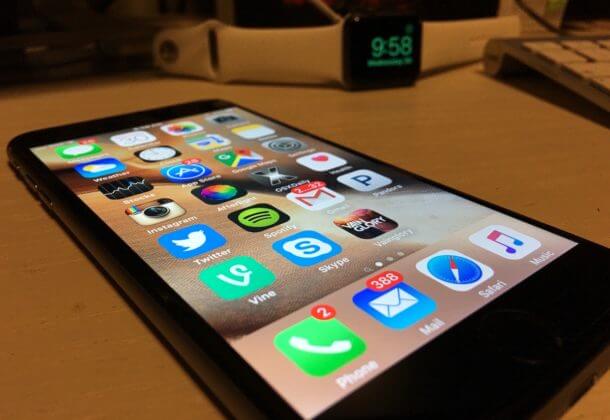
Eh bien, le retard de l’iPhone 6 plus est sans aucun doute ennuyeux. Il vous oblige à attendre pour exécuter certaines tâches, une attente qui n’existait pas auparavant. Dans certains cas, le démarrage est trop long et l’écran se fige même au démarrage, ce qui peut être inquiétant.
Habituellement, le retard est le résultat de la façon dont nous utilisons notre iPhone et de la raison pour laquelle nous les utilisons. Par exemple, l’installation d’un trop grand nombre d’applications peut obstruer votre mémoire et dépasser la vitesse de votre processeur. En conséquence, votre iPhone 7 commence à prendre du retard et à se figer complètement.
De plus, en 2017-2018, les utilisateurs d’iPhone ont commencé à se plaindre de la lenteur soudaine de leur téléphone. Apple est sorti en expliquant qu’une mise à jour qu’ils ont publiée ralentissait les iPhones. Par conséquent, la lenteur de votre iPhone 6 ou iPhone 7 ne vous laisse pas entièrement responsable.
Ces mises à jour sont destinées aux appareils plus récents dotés de processeurs plus rapides, d’une meilleure mémoire (RAM) et de batteries neuves.
Donc, cet article va éclaircir davantage pourquoi mon iPhone est à la traîne ou ses applications, par exemple, Snapchat à la traîne et les solutions possibles ;
Partie 1 : Quand l’iPhone devient à la traîne
Certaines des situations où votre iPhone est à la traîne incluent des moments lors de la frappe. C’est un problème courant chez les utilisateurs d’iPhone 6 où il peut non seulement ne pas répondre, mais aussi les prédictions cessent de s’afficher ou sont masquées.
C’est cohérent avec le retard de l’iPhone après une mise à jour iOS. Les mises à jour comportent toujours de nouvelles fonctionnalités ou des corrections de bogues. Dans tous les cas, une mise à jour apporte toujours de nouveaux composants logiciels. Ceux-ci peuvent avoir des bugs/erreurs qui peuvent, par conséquent, entraîner un dysfonctionnement de votre iPhone de différentes manières.
De tels dysfonctionnements sont généralement également perceptibles avec des applications tierces telles que WhatsApp et Snapchat. Comme ils fonctionnent sur le système d’exploitation de votre iPhone, une mise à jour peut les faire planter. À ce stade, l’iPhone ou l’iPad est en retard lors du démarrage de l’application et, dans certains cas, l’application se ferme de manière aléatoire.
De plus, une charge de batterie faible peut également entraîner un retard de votre iPhone. Cela arrive parce qu’il n’y a pas assez de puissance pour soutenir ses opérations.
Cependant, il existe des solutions que vous pouvez mettre en œuvre sur votre iPhone pour arrêter le décalage. Vous trouverez ci-dessous certaines de ces solutions.
Partie 2 : 10 solutions pour corriger le retard de l’iPhone
Les solutions au retard de l’iPhone incluent ;
2.1 Effacer les données inutiles du système sur votre iPhone
Les opérations quotidiennes du système conduisent à la création de fichiers inutiles. Il s’agit notamment du code utilisé pour faciliter les mises à jour ou lors de l’installation d’une application, des vignettes d’images pour les images qui ont déjà été supprimées, entre autres contenus. En conséquence, l’accumulation de fichiers indésirables entraîne finalement un retard de votre iPhone car il n’y a pas de ‘répit’ pour votre iOS.
Par conséquent, vous devrez effacer ces fichiers indésirables, et un moyen efficace de le faire est d’utiliser l’outil DrFoneTool – Data Eraser. Pourquoi est-il qualifié d’efficace ?

DrFoneTool – Effaceur de données
Un outil efficace pour effacer les données inutiles du système sur votre iPhone
- Utilise un algorithme de qualité militaire pour effacer définitivement vos données.
- Il peut accéder aux données privées qui s’y trouvent et à celles qui ont été supprimées, puis les effacer complètement.
- Il vous permet de sélectionner les fichiers à effacer.
- Vous pouvez l’utiliser avec toutes les versions d’iOS.
- L’interface est simple à comprendre.
Alors, comment pouvez-vous effacer les fichiers inutiles avec DrFoneTool ?
Remarque : Mais attention. Si vous souhaitez supprimer le compte Apple après avoir oublié le mot de passe de l’identifiant Apple, il est recommandé d’utiliser DrFoneTool – Déverrouillage d’écran (iOS). Cela effacera le compte iCloud de vos appareils iOS.
Étape 1 : Pour démarrer le processus, assurez-vous que DrFoneTool – Data Eraser (iOS) est installé et lancé sur votre ordinateur.
Étape 2 : Cliquez sur la fonction Data Eraser. Connectez votre téléphone puis sélectionnez l’espace libre en bas. Dans le volet de gauche se trouve la première option, Effacer les fichiers inutiles. Clique dessus.

Étape 3 : Le logiciel analyse et affiche ensuite tous les fichiers inutiles trouvés. Sur la gauche se trouvent des cases à cocher à cocher et sur la droite se trouvent leurs tailles. Sélectionnez toutes les données dont vous n’avez pas besoin et cliquez sur nettoyer.

Étape 4 : Lorsque le nettoyage est terminé, la fenêtre suivante s’ouvre pour afficher la quantité d’espace libéré. À ce stade, vous pouvez également effectuer une nouvelle analyse.

2.2 Supprimer les gros fichiers inutiles
La plupart des fichiers volumineux sur votre iPhone incluent des vidéos et des films. Les données supplémentaires peuvent être les films que vous avez déjà regardés ou les vidéos dont vous n’avez plus besoin. Pour les supprimer avec DrFoneTool;
Étape 1 : De retour à l’onglet Libérer de l’espace, vous avez la possibilité d’effacer des fichiers volumineux. Clique dessus.
Étape 2 : Le programme commence à rechercher ces fichiers.

Étape 3 : Les fichiers détectés seront affichés dans une liste. La fenêtre comporte des menus déroulants en haut pour appliquer des filtres dans les formats et tailles de fichiers. Après le filtrage, vous pouvez marquer les fichiers à effacer et cliquer sur Supprimer ou exporter. Les deux se débarrassent des données sur votre ordinateur.

2.3 Quitter toutes les applications en cours d’exécution
Vous trouverez plus facile d’accéder à une application directement à partir du sélecteur d’application plutôt que de cliquer sur l’icône de l’application elle-même. Le sélecteur d’application vous permet de reprendre rapidement là où vous êtes parti. Mais que se passe-t-il si ces applications deviennent écrasantes ? Eh bien, à ce stade, vous devrez en fermer certains. Pour le faire sur votre iPhone 6 ou 7 ;
Étape 1 : Tout d’abord, appuyez deux fois sur le bouton Accueil pour accéder à votre sélecteur d’applications.
Étape 2 : Balayez vers et depuis les côtés pour parcourir diverses applications. Balayez vers le haut pour vous débarrasser du processus en cours.
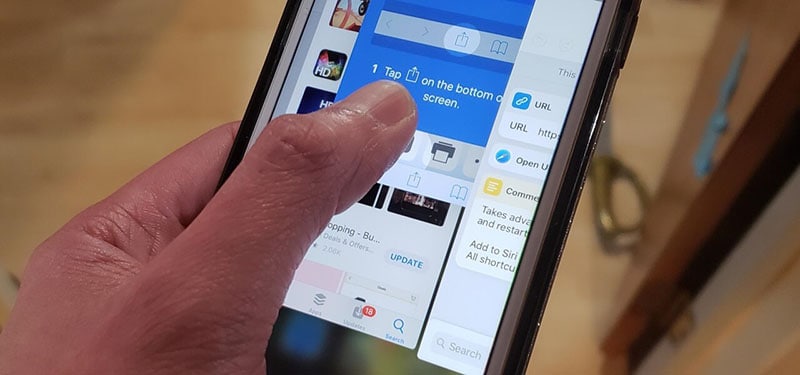
Vous pouvez également vous débarrasser de plusieurs applications en glissant vers le haut avec trois doigts.
Les utilisateurs d’iPhone 8 à iPhone X n’ont pas de bouton d’accueil. Par conséquent, vous devrez ;
Étape 1 : Pour commencer, depuis le bas de l’écran, faites glisser votre doigt vers le haut.
Étape 2 : Maintenant, appuyez longuement sur l’application jusqu’à ce que le cercle rouge apparaisse pour que vous puissiez le supprimer.
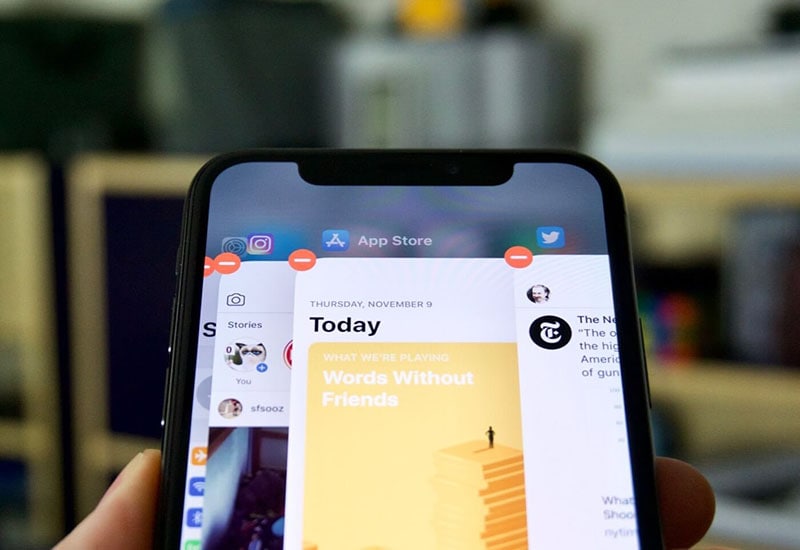
2.4 Redémarrez votre iPhone
Pour redémarrer l’iPhone 7 et l’iPhone 7 plus ;
Étape 1 : Appuyez et maintenez enfoncés les boutons de volume et d’alimentation. Le bouton d’alimentation est à droite et le bouton de volume à gauche.
Étape 2 : Maintenez enfoncé jusqu’à ce que le logo Apple apparaisse

Pour redémarrer l’iPhone 8 et versions ultérieures ;
Étape 1 : Appuyez et relâchez instantanément le bouton d’augmentation du volume
Étape 2 : Appuyez également sur le bouton Volume bas et relâchez-le.
Étape 3 : Appuyez sur le bouton d’alimentation jusqu’au logo Apple.
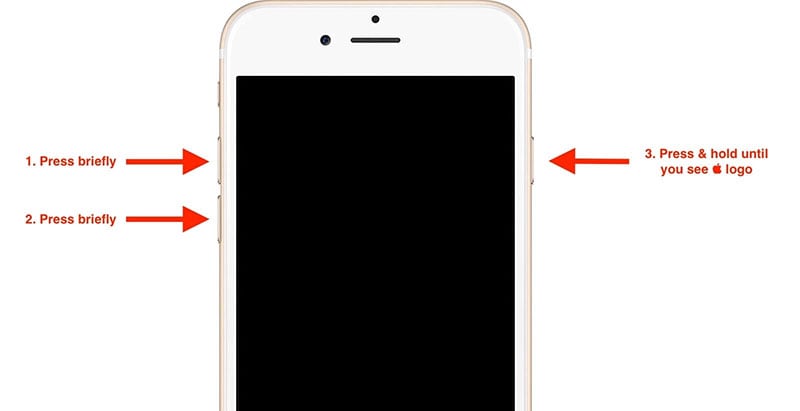
2.5 Effacer les données inutiles de Safari
Certains des fichiers indésirables incluent l’historique, le cache, les cookies et même les signets. Pour le faire depuis votre iPhone ;
Étape 1 : Accédez au menu Paramètres et appuyez sur Safari.
Étape 2 : Ensuite, sélectionnez Effacer l’historique et les données du site Web.
Étape 3 : Enfin, appuyez sur l’onglet Effacer l’historique et les données.
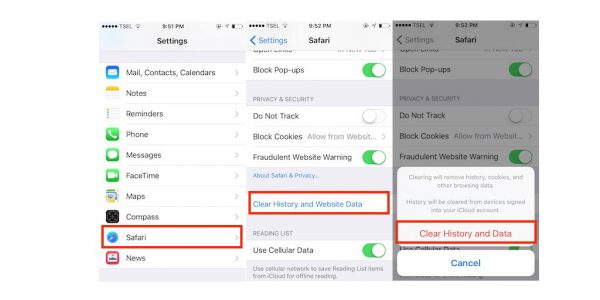
Utilisez DrFoneTool – Data Eraser pour effacer les données inutiles de Safari.
Étape 1 : Tout d’abord, pour utiliser DrFoneTool – Data Eraser, assurez-vous que votre iPhone est connecté. Sélectionnez l’onglet Effacer les données privées dans la colonne de gauche.
Étape 2 : Dans le panneau de droite, sélectionnez le type de données à analyser et cliquez sur l’option Démarrer.

Étape 3 : Lorsque la numérisation est terminée, les détails s’affichent. Vous pouvez maintenant effacer les données.

2.6 Supprimer les applications inutiles
Supprimer des applications inutiles avec DrFoneTool est simple ;
Étape 1 : Dans la fenêtre Effacer les données privées, sélectionnez les applications en les cochant dans la case.
Étape 2 : Cliquez sur Démarrer pour lancer le processus de numérisation.
Étape 3 : Dans la dernière fenêtre, cliquez sur Effacer pour effacer les applications et leurs données.
2.7 Désactiver la fonction de mise à jour automatique
Étape 1 : Accédez au menu Paramètres.
Étape 2 : Faites défiler vers le bas pour trouver iTunes et App Store.
Étape 3 : Désactivez la bascule du vert au gris dans l’onglet ‘Mises à jour’.
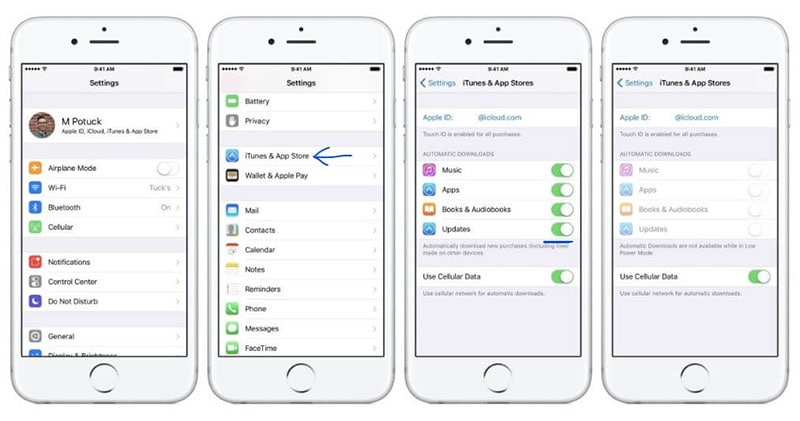
2.8 Désactiver l’actualisation de l’application en arrière-plan
Étape 1 : À l’aide de l’application Paramètres, accédez à l’onglet Général de votre iPhone.
Étape 2 : Sélectionnez ‘Actualisation de l’application en arrière-plan’.
Étape 3 : Dans la fenêtre suivante, éteignez-le du bouton-poussoir vert au gris.
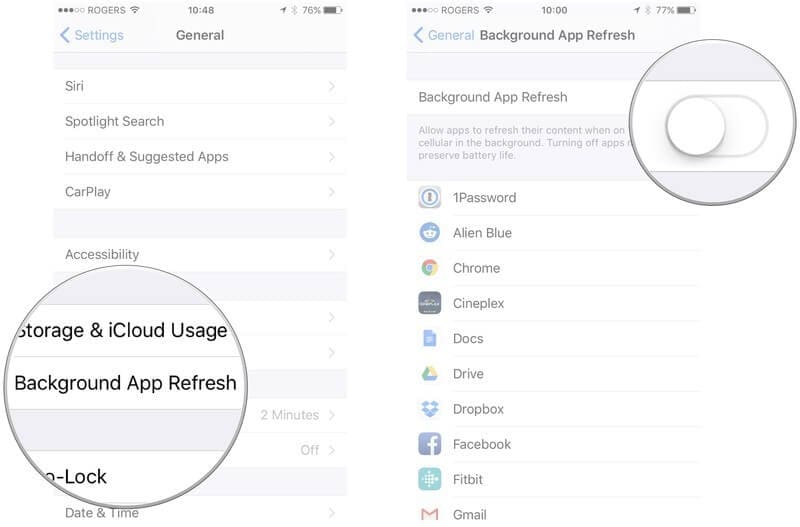
2.9 Réduire la transparence et le mouvement
Étape 1 : À l’aide de l’application Paramètres, accédez à l’onglet Général.
Étape 2 : Faites défiler vers le bas pour sélectionner l’accessibilité.
Étape 3 : activez la fonction ‘Réduire le mouvement’.
Étape 4 : Sous la fonction d’augmentation du contraste, activez l’option ‘Réduire la transparence’.
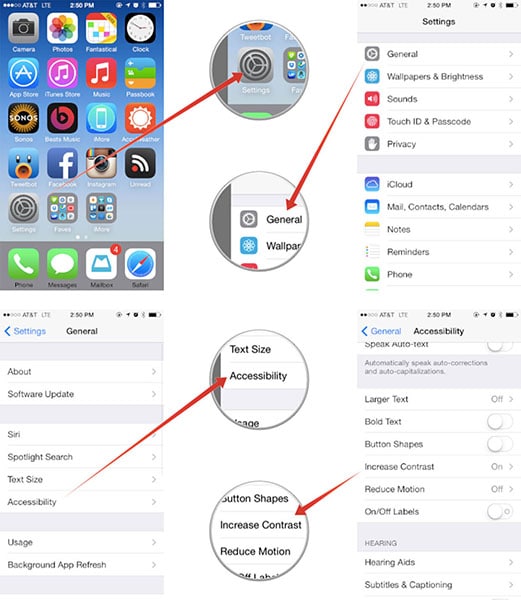
2.10 Restaurer les paramètres d’usine
Étape 1 : Allez dans Paramètres puis Général.
Étape 2 : Ici, faites défiler vers le bas pour trouver l’option ‘Réinitialiser’.
Étape 3 : Sélectionnez ‘Réinitialiser tous les paramètres’, entrez votre code d’accès et confirmez.
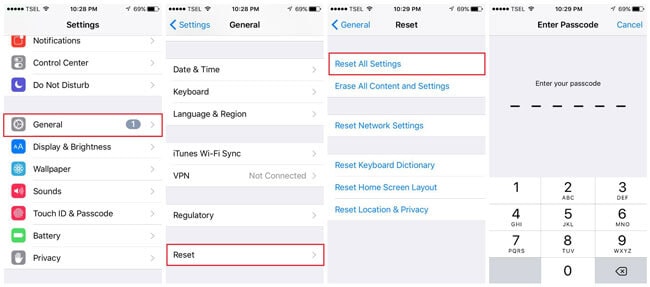
Pour utiliser DrFoneTool – Data Eraser (iOS) pour réinitialiser les paramètres d’usine.
Étape 1 : Connectez votre téléphone à l’ordinateur et dans la fenêtre Effacer toutes les données, cliquez sur Démarrer.

Étape 2 : La fenêtre suivante vous demande de sélectionner le niveau de sécurité. Sélectionnez le plus élevé ou moyen.

Étape 3 : Saisissez le code de confirmation ‘000000’ et cliquez sur ‘Effacer maintenant’.

Étape 4 : Maintenant, confirmez ‘Ok’ pour redémarrer votre iPhone.

Conclusion:
Bien qu’il existe des moyens d’améliorer les fonctionnalités de votre iPhone, il est toujours essentiel de s’assurer qu’il ne soit pas alourdi. Par conséquent, lorsqu’il s’agit d’effectuer des mises à jour, vous pouvez essayer de les différer jusqu’à ce que vous trouviez un correctif pour tout problème sous-jacent.
Par conséquent, surveiller le nombre d’applications que nous utilisons à un moment donné contribue grandement à garder votre iPhone rapide et efficace. La fermeture fréquente des applications empêche votre iPhone de prendre du retard.
Cependant, dans les cas extrêmes où votre iPhone ne répond plus et s’éteint de temps en temps, utilisez la boîte à outils DrFoneTool – Data Eraser (iOS) pour une réinitialisation d’usine.
Enfin, nous vous invitons à partager cet article sur les problèmes de décalage téléphonique avec vos amis et vos proches.
Derniers articles